حفاظت در برابر خوردگی سکوی روغن با استفاده از آندهای قربانی
معرفی
سازه های فولادی غوطه ور در آب دریا می توانند از طریق حفاظت کاتدی از خوردگی محافظت شوند. این حفاظت را می توان با یک جریان خارجی تحت تأثیر یا با استفاده از آندهای قربانی به دست آورد. استفاده از آندهای قربانی اغلب به دلیل سادگی ترجیح داده می شود.
اصل حفاظت کاتدی با استفاده از آندهای قربانی بسیار ساده است: سازه فولادی به صورت الکترونیکی به یک فلز کمتر نجیب، به عنوان مثال آلومینیوم، متصل می شود، که باعث می شود آند قربانی به صورت آندی قطبی شود و ساختار فولادی به صورت کاتدی قطبی شود زمانی که الکترودها غوطه ور می شوند. در آب دریا آندها از طریق انحلال آندی فلز حل می شوند در حالی که کاهش اکسیژن در سطح ساختار فولادی صورت می گیرد. تامین اکسیژن همان چیزی است که اغلب چگالی جریان را برای کاهش اکسیژن محدود می کند، به این معنی که یک جریان محدود کننده با مقدار تقریباً ثابتی بیش از چند صد میلی ولت در پتانسیل در سطح سازه فولادی به دست می آید.
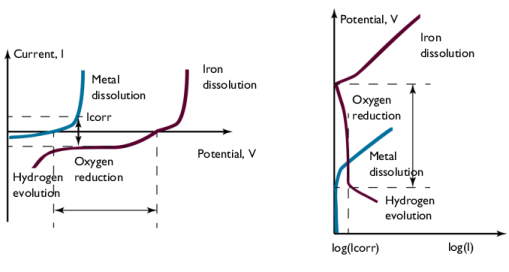
شکل 1: رفتار پلاریزاسیون آندهای قربانی (آبی) و سطح فولادی (قرمز).
شکل 1در بالا پلاریزاسیون شماتیک آندهای قربانی و واکنش کاهش اکسیژن در سطح سازه فولادی را نشان می دهد. منحنی قرمز نشان دهنده قطبش سطح فولاد است در حالی که منحنی آبی قطبش آند قربانی است. در سمت چپ، جریان در سازه فولادی (قرمز) و در آندهای قربانی (آبی) به عنوان توابعی از پتانسیل الکتریکی اندازهگیری شده نسبت به یک مرجع مشترک رسم میشوند. نمودار سمت راست پتانسیل الکتریکی را به عنوان تابعی از لگاریتم قدر مطلق جریان نشان می دهد. همانطور که در نمودار سمت چپ نشان داده شده است، کاهش اکسیژن در سطح فولاد در امتداد محدوده جریان محدود کننده کاتدی که توسط قسمت افقی صاف منحنی قرمز نشان داده شده است، حاصل می شود. در نمودار سمت راست، قسمت عمودی منحنی قرمز نشان دهنده کاهش اکسیژن است.
شکل منحنی آبی بسته به تعداد و طراحی آندها در سیستم تغییر میکند و طراح سیستم باید اطمینان حاصل کند که قسمتهای مختلف سازه فولادی به خوبی در محدوده پتانسیلهای محافظت شده در برابر خوردگی قرار دارند. ” بخشی از منحنی کاتدی قرمز)؛ در غیر این صورت ساختار به طور کامل محافظت نمی شود و ممکن است شروع به خوردگی کند. عرض قسمت کاهش اکسیژن منحنی چند صد میلی ولت است. علاوه بر این، آندها باید بتوانند پتانسیل لازم را برای حفظ جریان داده شده ارائه دهند.
بنابراین اولین قدم در طراحی یک سیستم حفاظت کاتدی، بررسی پتانسیل سازه فولادی با فرض جریان کاتدی ثابت (کاهش اکسیژن) است. پتانسیل باید به خوبی در محدوده مورد نیاز باشد که در آن کاهش اکسیژن از ساختار محافظت می کند و همچنین از تکامل هیدروژن جلوگیری می کند، که در نهایت ممکن است باعث شکنندگی هیدروژن شود.
این مثال بر اساس یک روش توصیه شده برای طراحی حفاظت کاتدی توسط DNV ( مراجعه 1 ) است.
تعریف مدل
شکل 2 و شکل 3 هندسه مدل را نشان می دهد. آندهای قربانی نسبتاً نزدیک به سکوی روغن قرار می گیرند. شعاع سیلندر داخلی طوری انتخاب می شود که قسمت اصلی انتقال بار در داخل این سیلندر انجام شود. استوانه بیرونی بهعنوان یک دامنه عنصر نامتناهی مدلسازی میشود، که معادلات را تغییر مقیاس میدهد تا یک استوانه تقریباً هزار برابر بزرگتر را نشان دهد.
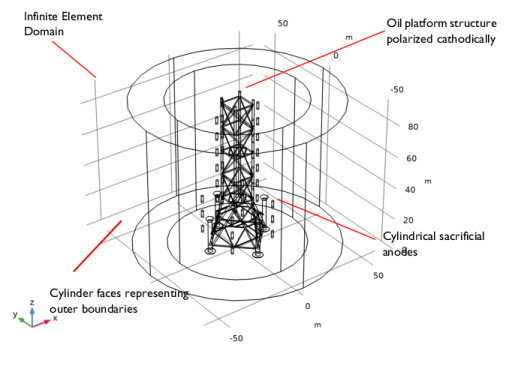
شکل 2: هندسه مدل.
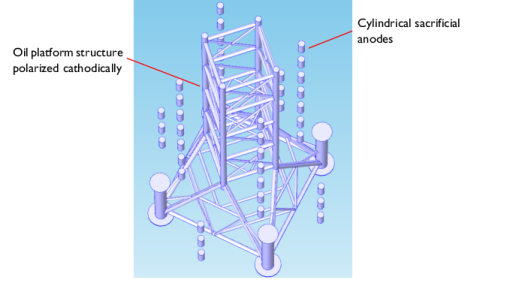
شکل 3: نمای نزدیک از آندهای قربانی استوانه ای و ساختار سکوی روغن.
در آب دریا، ترکیب به میزان بسیار کمی تغییر میکند و انتشار یونهایی که جریان را حمل میکنند در مقایسه با سهم مهاجرت این یونها در میدان الکتریکی ناچیز است. این فرض، همراه با شرایط مرزی، امکان استفاده از تجزیه و تحلیل توزیع چگالی جریان اولیه را در سیستم فراهم می کند که در آن تنها تأثیرات اهمی در هندسه داده شده در نظر گرفته می شود.
در سطوح آند قربانی، یک پتانسیل ثابت با فرض یک سینتیک نسبتا سریع تنظیم می شود. این فرض حاکی از آن است که یک تغییر بسیار کوچک در مازاد پتانسیل سطحی منجر به تغییر بسیار بزرگ در چگالی جریان می شود و بنابراین معقول است که یک پتانسیل ثابت را تعیین کنیم. با زمین کردن پتانسیل فاز الکترونیکی (با تنظیم آن روی صفر)، شرایط مرزی برای پتانسیل فاز الکترولیت عبارت است از:
(1)
مقدار پتانسیل تعادل آندهای آلومینیومی -1.05 V در مقابل Ag/AgCl در این مدل است.
در سطح فولاد، فرض بر این است که کاهش اکسیژن با چگالی جریان محدود، محدود به سرعت انتقال اکسیژن محلول به سطح، صورت میگیرد و سطح به اندازهای محافظت میشود که جریانهای انحلال فلز را میتوان نادیده گرفت. این شرایط مرزی چگالی جریان عادی ثابت را در سطوح فولادی سازه ایجاد می کند. شرط مرزی برای سطح فولادی عبارت است از:
(2)
مقدار جریان محدود کننده در این مدل 0.1 A/m2 است .
تمام مرزهای دیگر عایق بندی شده اند.
این مدل را میتوان به راحتی به تجزیه و تحلیل توزیع چگالی جریان (ثانویه) پیشرفتهتر تعمیم داد تا سینتیک واکنشهای الکترود را در مرحله دوم اضافه کند، به عنوان مثال به اثر مقاومت فیلم آند در حفاظت از خوردگی کاتدی نگاه کنید . تجزیه و تحلیل توزیع چگالی جریان ثالث که همچنین برای حمل و نقل گونه های باردار نیز در مدول خوردگی امکان پذیر است، اگرچه این امر مستلزم استفاده از رابط های فیزیکی مختلف است.
نتایج و بحث
شکل 4 نمودار برشی از پتانسیل در الکترولیت را نشان می دهد . پتانسیل نزدیک به سطح سازه فولادی، بسته به موقعیت، چند صد میلی ولت متغیر است. هر چه فاصله از یک آند بیشتر باشد، پتانسیل کمتر است، یک نتیجه مورد انتظار است زیرا جریان در الکترولیت از آندها به کاتد فولادی جریان می یابد.
. پتانسیل نزدیک به سطح سازه فولادی، بسته به موقعیت، چند صد میلی ولت متغیر است. هر چه فاصله از یک آند بیشتر باشد، پتانسیل کمتر است، یک نتیجه مورد انتظار است زیرا جریان در الکترولیت از آندها به کاتد فولادی جریان می یابد.
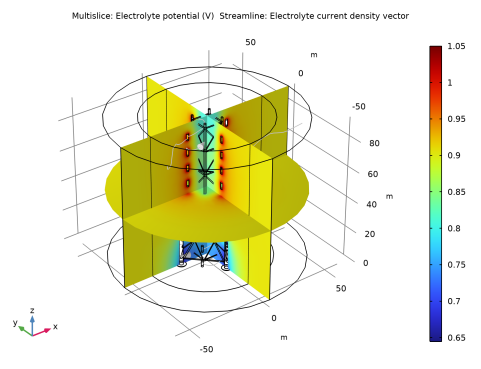
شکل 4: نمودار پتانسیل الکترولیت را برش دهید.
می توان با در نظر گرفتن الکترود مرجعی که در الکترولیت در مجاورت سطح فولاد قرار گرفته است، پتانسیل الکترولیت را به پتانسیل الکترود نشان داده شده در شکل 1 مرتبط کرد. پتانسیل الکتریکی یک الکترود مرجع
با در نظر گرفتن الکترود مرجعی که در الکترولیت در مجاورت سطح فولاد قرار گرفته است، پتانسیل الکترولیت را به پتانسیل الکترود نشان داده شده در شکل 1 مرتبط کرد. پتانسیل الکتریکی یک الکترود مرجع  ،
،
(3)
پتانسیل الکتریکی سطح فولاد،  به دلیل رسانایی بالای فلز ثابت است و پتانسیل سطح فولاد در مقابل الکترود مرجع تبدیل می شود.
به دلیل رسانایی بالای فلز ثابت است و پتانسیل سطح فولاد در مقابل الکترود مرجع تبدیل می شود.
(4)
در این مدل پتانسیل فلز را به عنوان زمین انتخاب کردیم و با فرض یک مرجع Ag/AgCl به دست میآییم:
(5)
شکل 5 پتانسیل سطح فولاد را طبق رابطه 5 نشان می دهد . قسمت هایی از سطح فولادی با بالاترین (بیشترین آندی) مقادیر در این نمودار کمترین محافظت را دارند.
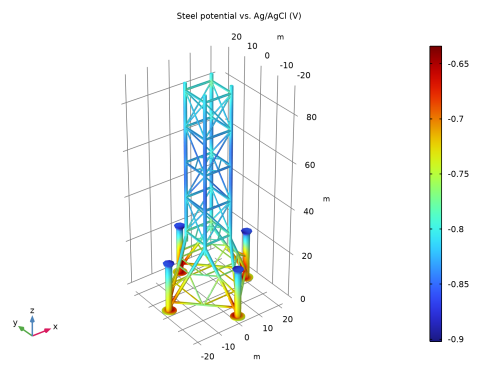
شکل 5: پتانسیل سکوی فولادی در مقابل مرجع Ag/AgCl.
شکل 6 نمای نزدیک یکی از پایه های سازه را نشان می دهد. قسمت پایینی داخلی ساق، قسمتی است که بیشتر در معرض خوردگی است.
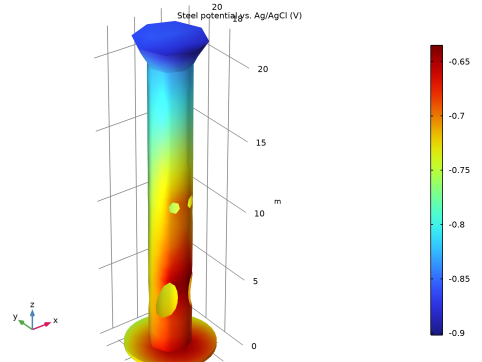
شکل 6: پتانسیل روی یکی از پایه های سازه سکو.
در نهایت، شکل 7 چگالی جریان بر روی آندها را نشان می دهد که مورد توجه است زیرا بزرگی آنها با میزان مصرف فلز آند نسبت مستقیم دارد. بالاترین چگالی جریان برای آندها حدود چهار برابر کمترین چگالی جریان است.
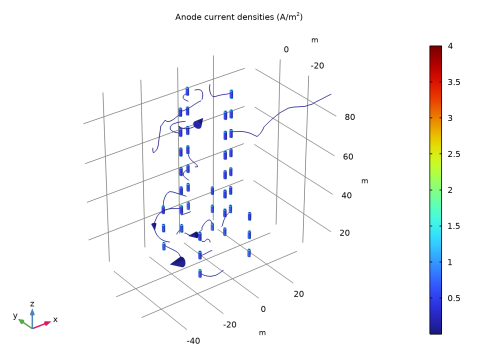
شکل 7: چگالی جریان روی آندها.
ارجاع
1. Det Norske Veritas, Recommended Practice Protection Cathodic Protection Design, NDV-RP-B401, اکتبر 2010.
مسیر کتابخانه برنامه: Corrosion_Module/Cathodic_Protection/oil_platform
دستورالعمل های مدل سازی
از منوی File ، New را انتخاب کنید .
جدید
در پنجره جدید ، روی  Model Wizard کلیک کنید .
Model Wizard کلیک کنید .
مدل جادوگر
1 | در پنجره Model Wizard ، روی |
2 | در درخت Select Physics ، Electrochemistry>Cathodic Protection (cp) را انتخاب کنید . |
3 | روی افزودن کلیک کنید . |
4 |
5 | در درخت انتخاب مطالعه ، General Studies>Stationary را انتخاب کنید . |
6 |
تعاریف جهانی
چند پارامتر برای استفاده در مدل اضافه کنید.
پارامترهای 1
1 | در پنجره Model Builder ، در قسمت Global Definitions روی Parameters 1 کلیک کنید . |
2 | در پنجره تنظیمات برای پارامترها ، بخش پارامترها را پیدا کنید . |
3 | در جدول تنظیمات زیر را وارد کنید: |
نام | اصطلاح | ارزش | شرح |
i_اکسیژن | -0.1[A/m^2] | -0.1 A/m² | جریان محدود کننده برای کاهش اکسیژن در سازه فولادی |
Eeq_Al | -1.05 [V] | -1.05 V | پتانسیل تعادل آند در مقابل Ag/AgCl |
هندسه 1
هندسه سکوی نفت را از یک فایل هندسه وارد کنید.
واردات 1 (imp1)
1 | در نوار ابزار صفحه اصلی ، روی |
2 | در پنجره تنظیمات برای واردات ، بخش واردات را پیدا کنید . |
3 |
4 | به پوشه Application Libraries مدل بروید و روی فایل oil_platform.mphbin دوبار کلیک کنید . |
5 |
6 | قسمت Selections of Resulting Entities را پیدا کنید . تیک گزینه Resulting objects selection را انتخاب کنید . |
7 | از فهرست نمایش در فیزیک ، انتخاب مرز را انتخاب کنید . |
8 | تیک گزینه Individual object selections را انتخاب کنید . |
9 | از فهرست نمایش در فیزیک ، انتخاب مرز را انتخاب کنید . |
این انتخابهایی از هندسه وارد شده را ایجاد میکند که بعداً هنگام تنظیم فیزیک روی مرزها (آندها و ساختار فولادی) از آنها استفاده خواهید کرد.
10 |  |
سیلندر 1 (cyl1)
یک استوانه اطراف را در اطراف سکو اضافه کنید. استوانه اقیانوس اطراف سکو را نشان می دهد. پایین سیلندر کف دریا و قسمت بالایی سطح اقیانوس خواهد بود.
1 | در نوار ابزار Geometry ، روی |
2 | در پنجره تنظیمات سیلندر ، بخش اندازه و شکل را پیدا کنید . |
3 | در قسمت متن Radius عدد 40 را تایپ کنید . |
4 | در قسمت متن ارتفاع ، 92 را تایپ کنید . |
5 |
6 |  |
یک استوانه دوم با شعاع بزرگتر اضافه کنید. از این استوانه برای تعریف دامنه عنصر نامتناهی استفاده می شود تا یک امتداد بی نهایت دریا در جهت های x و y تعریف شود .
سیلندر 2 (cyl2)
1 | روی Cylinder 1 (cyl1) کلیک راست کرده و Duplicate را انتخاب کنید . |
2 | در پنجره تنظیمات سیلندر ، بخش اندازه و شکل را پیدا کنید . |
3 | در قسمت متن Radius عدد 60 را تایپ کنید . |
4 |
تفاوت 1 (dif1)
هندسه نهایی را به عنوان تفاوت بین سیلندرها و ساختار سکوی روغن وارداتی ایجاد کنید.
1 | در نوار ابزار Geometry ، روی |
2 | فقط اشیاء cyl1 و cyl2 را انتخاب کنید. |
3 | در پنجره تنظیمات برای تفاوت ، بخش تفاوت را پیدا کنید . |
4 | زیربخش اشیاء را برای تفریق پیدا کنید . برای انتخاب دکمه ضامن |
5 | از دکمه انتخاب جعبه ابزار برای انتخاب هندسه پلت فرم وارد شده استفاده کنید .  |
6 |
7 |
اکنون هندسه نهایی شده باید مانند شکل زیر باشد.
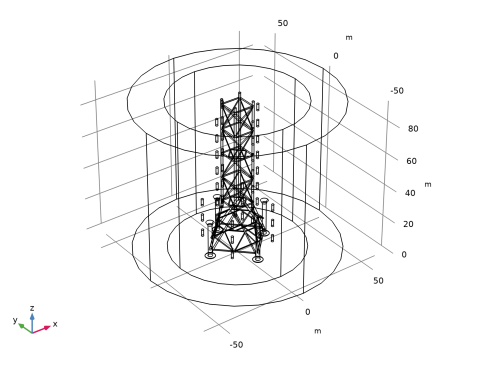
تعاریف
اکنون استوانه بیرونی را به عنوان یک دامنه عنصر نامتناهی تنظیم کنید، با این کار معادلات استوانه بیرونی به شعاع تقریباً 1000 برابر بزرگتر می رسد.
دامنه عنصر نامحدود 1 (ie1)
1 | در پنجره Model Builder ، گره Component 1 (comp1)>Definitions را گسترش دهید . |
2 | روی Definitions کلیک راست کرده و Infinite Element Domain را انتخاب کنید . |
3 | فقط دامنه 1 را انتخاب کنید. |
4 | در پنجره تنظیمات برای دامنه عنصر نامحدود ، بخش هندسه را پیدا کنید . |
5 | از لیست نوع ، استوانه ای را انتخاب کنید . |
تعاریف
آندها
با استفاده از تفاوت بین انتخاب هایی که (با فعال کردن Create selections) توسط گره هندسی ایجاد شده اند، انتخابی برای آندها ایجاد کنید.
1 | در نوار ابزار تعاریف ، روی |
2 | در پنجره تنظیمات برای تفاوت ، Anodes را در قسمت متن برچسب تایپ کنید . |
3 | قسمت Geometric Entity Level را پیدا کنید . از لیست Level ، Boundary را انتخاب کنید . |
4 | قسمت Input Entities را پیدا کنید . در قسمت Selections to add ، روی |
5 | در کادر محاورهای افزودن ، وارد کردن 1 را در لیست انتخابها برای افزودن انتخاب کنید . |
6 | روی OK کلیک کنید . |
7 | در پنجره تنظیمات برای تفاوت ، بخش Input Entities را پیدا کنید . |
8 | در قسمت انتخابها برای تفریق ، روی |
9 | در کادر محاورهای افزودن ، شی 41 (وارد کردن 1) را در فهرست انتخابها برای تفریق انتخاب کنید . |
10 | روی OK کلیک کنید . |
مواد
مواد الکترولیت آب دریا را از کتابخانه مواد خوردگی به صورت زیر بارگیری کنید :
مواد را اضافه کنید
1 | در نوار ابزار Home ، روی |
2 | به پنجره Add Material بروید . |
3 | در درخت، Corrosion>Electrolytes>Seawater را انتخاب کنید . |
4 | کلیک راست کرده و Add to Component 1 (comp1) را انتخاب کنید . |
ورودی آب دریا حاوی داده های رسانایی وابسته به شوری و دما است. دما بعداً هنگام تنظیم فیزیک تعریف می شود. میزان شوری روی یک مقدار ثابت 3.5٪ تنظیم شده است، اما ممکن است در خود گره آب دریا تغییر کند .
5 | در نوار ابزار Home ، روی |
مواد
آب دریا (مت1)
گره Seawater به طور پیش فرض به همه دامنه ها اختصاص داده می شود.
حفاظت کاتدی (CP)
برای کاهش زمان محاسباتی، گسسته سازی پتانسیل الکترولیت را روی Linear تنظیم کنید.
1 | در پنجره Model Builder ، در قسمت Component 1 (comp1) روی Protection Cathodic Protection (cp) کلیک کنید . |
2 | در پنجره Settings for Cathodic Protection ، برای گسترش بخش Discretization کلیک کنید . |
3 | از لیست پتانسیل الکترولیت ، خطی را انتخاب کنید . |
الکترولیت 1
در گره الکترولیت ، هدایت الکترولیت به طور پیش فرض از گره مواد گرفته می شود . برای تعریف دمای ورودی برای محاسبه رسانایی وابسته به دما به صورت زیر عمل کنید:
1 | در پنجره Model Builder ، در قسمت Component 1 (comp1)>Cathodic Protection (cp) روی Electrolyte 1 کلیک کنید . |
2 | در پنجره تنظیمات برای الکترولیت ، بخش ورودی مدل را پیدا کنید . |
3 | از لیست T ، User defined را انتخاب کنید . در قسمت متن مرتبط، 10[degC] را تایپ کنید . |
از طرف دیگر، دما را میتوان در گره ورودیهای مدل پیشفرض ، که در زیر تعریفهای جهانی در بالای درخت سازنده مدل یافت میشود، تنظیم کرد.
سطح الکترود – آند
اکنون شرایط مرزی را برای آندها و سازه فولادی اضافه کنید.
1 | در نوار ابزار Physics ، روی |
گره Electrode Surface یک گره عمومی برای تعریف هر سطح فعال الکتروشیمیایی است. در این مدل از آن برای محدود کردن پتانسیل الکترولیت در سطوح آند قربانی استفاده خواهیم کرد.
2 | در پنجره تنظیمات برای Electrode Surface ، Electrode Surface – Anodes را در قسمت نوشتار Label تایپ کنید . |
3 | قسمت انتخاب مرز را پیدا کنید . از لیست انتخاب ، Anodes را انتخاب کنید . |
واکنش الکترود 1
1 | در پنجره Model Builder ، روی Electrode Reaction 1 کلیک کنید . |
2 | در پنجره تنظیمات برای واکنش الکترود ، بخش پتانسیل تعادل را پیدا کنید . |
3 | در قسمت متن Eq، Eeq_Al را تایپ کنید . |
4 | بخش سینتیک الکترود را پیدا کنید . از لیست نوع عبارت Kinetics ، شرط اولیه ( تعادل ترمودینامیکی) را انتخاب کنید . |
سطح فلزی محافظت شده – فولادی
1 | در نوار ابزار Physics ، روی |
گره Protected Metal Surface یک گره سفارشی برای تعریف یک سطح برای یک مورد خاص است که در آن فرض می شود فقط کاهش اکسیژن است، اما هیچ واکنش انحلال فلز رخ نمی دهد. در این مدل از آن برای تعریف سطح فولادی سکوی نفت استفاده خواهیم کرد و چگالی جریان کاهش اکسیژن را با نرخ انتقال ثابت محدود میکنیم.
2 | در پنجره تنظیمات برای سطح فلزی محافظت شده ، در قسمت نوشتار برچسب ، عبارت Protected Metal Surface – Steel را تایپ کنید . |
3 | قسمت انتخاب مرز را پیدا کنید . از لیست Selection ، Object 41 (Import 1) را انتخاب کنید . |
4 | بخش تراکم جریان کاهش اکسیژن را پیدا کنید . در قسمت متن i O2 ، i_oxygen را تایپ کنید . |
مش 1
اکنون فیزیک کامل شده است. مش پیش فرض را به صورت زیر تغییر دهید:
1 | در پنجره Model Builder ، در قسمت Component 1 (comp1) روی Mesh 1 کلیک کنید . |
2 | در پنجره تنظیمات مش ، بخش Sequence Type را پیدا کنید . |
3 | از لیست، مش کنترل شده توسط کاربر را انتخاب کنید . |
اندازه
1 | در پنجره Model Builder ، در قسمت Component 1 (comp1)>Mesh 1 روی Size کلیک کنید . |
2 | در پنجره تنظیمات برای اندازه ، قسمت اندازه عنصر را پیدا کنید . |
3 | روی دکمه Custom کلیک کنید . |
4 | قسمت پارامترهای اندازه عنصر را پیدا کنید . در قسمت متن حداکثر اندازه عنصر ، 10 را تایپ کنید . |
5 | در قسمت متنی Minimum size element ، 0.5 را تایپ کنید . |
6 | در قسمت متن Factor Curvature ، 0.9 را تایپ کنید . |
7 | در قسمت متن حداکثر اندازه عنصر ، 15 را تایپ کنید . |
یک توری مثلثی آزاد برای برخی از سطوح اضافه کنید و آن را قبل از شبکه چهار وجهی نهایی برای هندسه باقیمانده مش کنید.
مثلثی رایگان 1
1 | در نوار ابزار Mesh ، روی |
2 | روی Free Triangular 1 کلیک راست کرده و Move Up را انتخاب کنید . |
3 | در پنجره تنظیمات برای Free Triangular ، بخش Boundary Selection را پیدا کنید . |
4 |
5 | در کادر محاوره ای Paste Selection ، 17 19 145 147 314 316 368 370 را در قسمت متن انتخاب تایپ کنید . |
6 | روی OK کلیک کنید . |
سایز 1
1 | روی Free Triangular 1 کلیک راست کرده و Size را انتخاب کنید . |
2 | در پنجره تنظیمات برای اندازه ، قسمت اندازه عنصر را پیدا کنید . |
3 | روی دکمه Custom کلیک کنید . |
4 | قسمت پارامترهای اندازه عنصر را پیدا کنید . |
5 | کادر حداقل اندازه عنصر را انتخاب کنید . در قسمت متن مرتبط، 1.08 را تایپ کنید . |
6 |
7 | قسمت انتخاب موجودیت هندسی را پیدا کنید . روی Zoom to Selection کلیک کنید .  |
چهار وجهی رایگان 1
1 | در پنجره Model Builder ، در قسمت Component 1 (comp1)>Mesh 1 روی Free Tetrahedral 1 کلیک کنید . |
2 | در پنجره تنظیمات برای Free Tetrahedral ، روی |
3 |
مطالعه 1
مشکل اکنون برای حل آماده است.
1 | در نوار ابزار صفحه اصلی ، |
نتایج
چندین طرح به طور پیش فرض اضافه شده است.
پتانسیل الکترولیت (cp)
1 |
2 | در پنجره Model Builder ، در بخش Results ، روی Electrolyte Potential (cp) کلیک کنید . |
3 | در نوار ابزار Electrolyte Potential (cp) ، روی |
با شکل 4 مقایسه کنید .
چگالی جریان آند (cp)
نمودار پیش فرض دوم را تغییر دهید تا چگالی جریان روی آندها را به صورت زیر نشان دهید:
1 | در پنجره Model Builder ، در بخش Results ، روی Electrolyte Current Density (cp) کلیک کنید . |
2 | در پنجره تنظیمات برای گروه طرح سه بعدی ، چگالی جریان آند (cp) را در قسمت نوشتار برچسب تایپ کنید . |
3 | برای گسترش بخش عنوان کلیک کنید . از لیست نوع عنوان ، دستی را انتخاب کنید . |
4 | در قسمت متن عنوان ، تراکم جریان آند (A/m<sup>2</sup>) را تایپ کنید . |
5 | قسمت Plot Settings را پیدا کنید . کادر بررسی لبه های مجموعه داده Plot را پاک کنید . |
سطح 1
در پنجره Model Builder ، گره تراکم جریان Anode (cp) را گسترش دهید ، سپس روی Surface 1 کلیک کنید .
انتخاب 1
1 | در نوار ابزار آند چگالی جریان (cp) ، روی |
2 | در پنجره تنظیمات برای انتخاب ، قسمت انتخاب را پیدا کنید . |
3 | از لیست انتخاب ، Anodes را انتخاب کنید . |
4 |
5 | در نوار ابزار آند چگالی جریان (cp) ، روی |
با شکل 7 مقایسه کنید .
پتانسیل فولاد (cp)
سومین نمودار پیش فرض پتانسیل فاز الکترود سازه فولادی را نشان می دهد.
1 | در پنجره Model Builder ، در بخش Results ، روی Electrode Potential vs. Adjacent Reference (cp) کلیک کنید . |
2 | در پنجره تنظیمات برای گروه طرح سه بعدی ، در قسمت نوشتار برچسب ، فولاد پتانسیل (cp) را تایپ کنید . |
3 | قسمت عنوان را پیدا کنید . از لیست نوع عنوان ، دستی را انتخاب کنید . |
4 | در قسمت متن عنوان ، پتانسیل فولاد در مقابل Ag/AgCl (V) را تایپ کنید . |
5 | قسمت Plot Settings را پیدا کنید . کادر بررسی لبه های مجموعه داده Plot را پاک کنید . |
ساده 1
1 | در پنجره Model Builder ، گره فولاد پتانسیل (cp) را گسترش دهید . |
2 | روی Streamline 1 کلیک راست کرده و Disable را انتخاب کنید . |
سطح 1
در پنجره Model Builder ، روی Surface 1 کلیک کنید .
انتخاب 1
1 | در نوار ابزار فولاد پتانسیل (cp) ، روی |
2 | در پنجره تنظیمات برای انتخاب ، قسمت انتخاب را پیدا کنید . |
3 | از لیست Selection ، Object 41 (Import 1) را انتخاب کنید . |
4 |
5 | در نوار ابزار فولاد پتانسیل (cp) ، روی |
نمودار باید مانند شکل 5 باشد .
پتانسیل فولاد (cp)
یک نمای نزدیک از طرح پتانسیل فولاد به صورت زیر ایجاد کنید:
پتانسیل فولاد (cp) 1
1 | در پنجره Model Builder ، روی Steel potansional (cp) کلیک راست کرده و Duplicate را انتخاب کنید . |
2 | گره پتانسیل فولاد (cp) 1 را گسترش دهید . |
انتخاب 1
1 | در پنجره Model Builder ، گره Results>Steel Potential (cp) 1>Surface 1 را گسترش دهید، سپس روی Selection 1 کلیک کنید . |
2 | در پنجره تنظیمات برای انتخاب ، قسمت انتخاب را پیدا کنید . |
3 | از لیست انتخاب ، دستی را انتخاب کنید . |
4 |
5 |
6 | در کادر محاوره ای Paste Selection ، 212-214، 218-220، 223-224 را در قسمت متن انتخاب تایپ کنید . |
7 | روی OK کلیک کنید . |
پتانسیل فولاد، نمای نزدیک (cp)
1 | در پنجره Model Builder ، در زیر Results روی Steel Potansional (cp) 1 کلیک کنید . |
2 | در پنجره تنظیمات برای گروه طرح سه بعدی ، در قسمت نوشتار برچسب ، فولاد پتانسیل، نمای نزدیک (cp) را تایپ کنید. |
3 |
4 | در نوار ابزار فولاد پتانسیل، نمای نزدیک (cp) ، روی |
نمودار حاصل را با نمودار 6 مقایسه کنید .




